简体中文
繁體中文
English
Pусский
日本語
ภาษาไทย
Tiếng Việt
Bahasa Indonesia
Español
हिन्दी
Filippiiniläinen
Français
Deutsch
Português
Türkçe
한국어
العربية
10 Langkah Mudah Ikut Kontes Demo Trading WikiTrade
Ikhtisar:Kontes demo trading yang diadakan oleh WikiFX akan dimulai sebentar lagi. Kontes ini diadakan menggunakan fitur demo trading yang WikiFX miliki yakni WikiTrade dan fitur ini dapat diakses dengan mudah melalui aplikasi WikiFX.

Kontes demo trading yang diadakan oleh WikiFX akan dimulai sebentar lagi. Kontes ini diadakan menggunakan fitur demo trading yang WikiFX miliki yakni WikiTrade dan fitur ini dapat diakses dengan mudah melalui aplikasi WikiFX. Anda dapat langsung praktik keahlian trading Anda menggunakan WikiTrade sekaligus memperoleh hadiah jika berhasil keluar sebagai juara di kontes demo trading WikiTrade. Untuk melakukan pendaftaran guna mengikuti kontes demo trading ini juga sangatlah mudah dan tidak dipungut biaya sama sekali. Anda dapat langsung memilih icon WikiTrade yang tersedia pada aplikasi WikiFX atau melalui pop-up kontes demo trading yang tersedia di bagian kanan bawah seperti pada gambar dibawah ini.

Tap icon WikiTrade atau pop-up kontes demo trading yang tersedia untuk menuju ke halaman selanjutnya. Jika Anda telah masuk ke halaman kontes demo trading WikiTrade, terdapat informasi mengenai periode registrasi, periode kontes dan juga periode pengumuman pemenang dan pembagian hadiah dari kontes demo trading WikiTrade. Berikut WikiFX sediakan 10 langkah yang dapat Anda simak untuk mempermudah Anda dalam mengikuti kontes dan melakukan registrasi pada kontes demo trading WikiTrade ini.

Langkah 1 - Registrasi
Silakan masuk ke halaman pendaftaran dengan melakukan tap pada icon WikiTrade atau pop-up kontes demo trading pada bagian kanan bawah aplikasi WikiFX. Setelah masuk halaman pendaftaran, silakan scroll kebagian bawah untuk melihat beragam informasi terkait kontes demo trading WikiTrade yang diadakan WikiFX. Setelah itu silakan melakukan tap “Registrasi” yang tersedia pada bagian bawah dari halaman pendaftaran.

Langkah 2 – Pemilihan Broker Forex
Setelah melakukan registrasi pada halaman pendaftaran, Anda akan masuk ke halaman pemilihan broker forex. Silakan pilih broker forex yang disediakan pada halaman tersebut atau Anda juga dapat memilih broker forex pilihan Anda dengan memasukkan nama broker forex pilihan Anda pada kolom pencarian yang tersedia dibagian bawah halaman pemilihan broker forex.

Langkah 3 – Mode Perdagangan
Ketika telah memilih broker forex pilihan Anda, terdapat 2 mode perdagangan yang tersedia yakni “Mode Pemula” dan “Mode Profesional”. Silakan pilih “Mode Pemula” yang tersedia pada halaman pemilihan mode perdagangan untuk masuk ke halaman berikutnya. Untuk “Mode Pemula” adalah mode dengan margin terisolasi dan juga mode perhitungan margin.

Langkah 4 – Jenis Akun Trading
Langkah berikutnya adalah memilih jenis akun trading yang akan Anda gunakan untuk mengikuti kontes demo trading WikiTrade. Pada halaman ini terdapat 3 pilihan akun yakni “Akun standar”, “STP akun” dan “ECN akun”. Pilih “Akun standar” yang tersedia pada halaman ini untuk masuk ke halaman berikutnya.

Langkah 5 – Daftar Sekarang
Pada halaman ini Anda dapat melihat informasi mengenai broker forex, jenis akun trading, ID akun, saldo untuk demo trading sebesar $100,000 dan mode perdagangan yang Anda gunakan. Jika telah sesuai silakan pilih “Daftar Sekarang” pada bagian bawah untuk masuk ke demo trading WikiTrade.

Langkah 6 – Instrumen Trading
Masuk ke halaman WikiTrade dan Anda bisa memilih untuk melakukan trading pada instrumen yang ingin Anda perdagangkan. Di halaman WikiTrade ini terdapat beberapa instrumen yang dapat anda perdagangkan seperti Forex, Komoditas, Crude Oil dan Blockchain. Sebagai contoh, disini WikiFX memilih untuk melakukan perdagangan pada pair EUR/USD.

Langkah 7 – Melakukan Jual Pada Instrumen Trading
Setelah masuk pada halaman pair dari EUR/USD, terdapat bermacam informasi pada halaman tersebut. Terdapat Line, 1m, 5m, 15m dan 30m untuk melihat grafik candle dari instrumen tersebut atau pilih “Lebih lagi” untuk memilih sendiri tipe candle pilihan Anda, tampilan Gambar Utama dan Gambar. Sebagai contoh disini WikiFX memilih “Jual” pada bagian kiri bawah.

Silakan pilih jenis pesanan Anda setelah memilih “Jual”. Disini Anda dapat menentukan tipe order apa yang akan Anda gunakan, apakah “Pasar” atau “Limit”.

Setelah memilih tipe order yang akan digunakan silakan pilih berapa besar persentase jumlah investasi yang akan Anda gunakan. Terdapat pilihan 25%, 50%, 75% dan 100% pada bagian persentase.

Berikutnya silakan pilih besaran Leverage yang akan Anda gunakan. Untuk besaran leverage yang tersedia ada di 20, 50 dan 100.

Langkah 8 – Konfirmasi Pesanan Jual
Jika tipe order, persentase investasi dan besaran leverage pada pesanan Jual telah dipilih, silakan melakukan konfirmasi pada bagian “Konfirmasi” pada pesanan Jual yang tersedia pada bagian bawah WikiTrade.
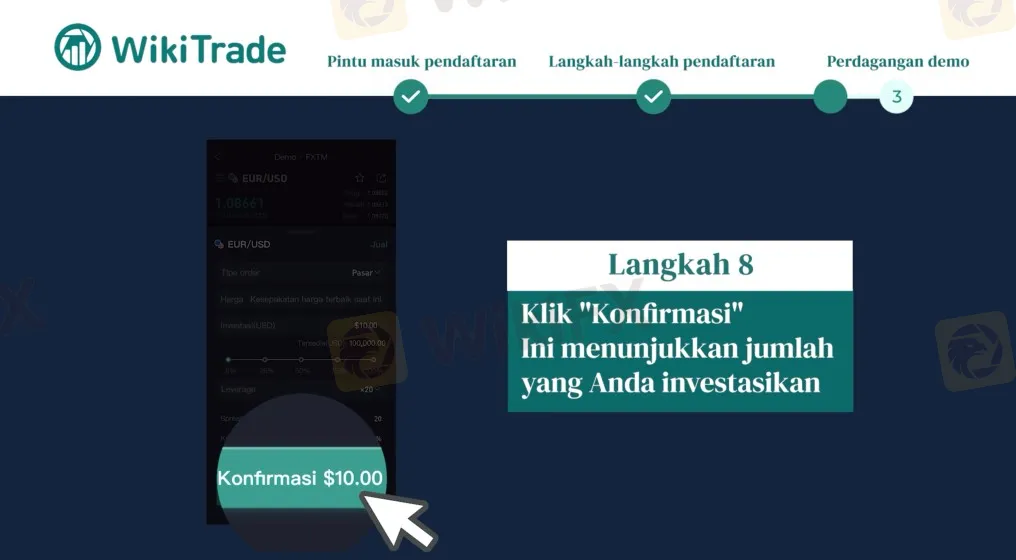
Langkah 9 – Melakukan Beli Pada Instrumen Trading
Contoh berikutnya disini WikiFX memilih “Beli” pada bagian kanan bawah dari instrumen yang telah dipilih.

Berikutnya silakan pilih jenis pesanan Anda setelah memilih “Beli”. Disini Anda dapat menentukan tipe order apa yang akan Anda gunakan, apakah “Pasar” atau “Limit”.

Setelah memilih tipe order yang akan digunakan silakan pilih berapa besar persentase jumlah investasi yang akan Anda gunakan. Terdapat pilihan 25%, 50%, 75% dan 100% pada bagian persentase.

Berikutnya silakan pilih besaran Leverage yang akan Anda gunakan seperti pada Jual. Untuk besaran leverage yang tersedia pada Beli juga ada di 20, 50 dan 100.

Langkah 10 – Konfirmasi Pesanan Beli
Jika tipe order, persentase investasi dan besaran leverage pada pesanan Beli telah dipilih, silakan melakukan konfirmasi pada bagian “Konfirmasi” pada pesanan Beli yang tersedia pada bagian bawah WikiTrade.

Setelah menekan “Konfirmasi” maka pesanan Anda akan berhasil dibuka. Anda bisa melakukan penutupan posisi jika telah memperoleh profit sesuai keinginan Anda. Untuk instrumen-instrumen yang telah dipilih, dapat Anda masukkan ke dalam “Daftar pantauan saya” dengan melakukan tap pada bintang pada instrumen yang ingin Anda pantau. Kontes demo trading WikiTrade ini turut disponsori oleh beberapa broker sebagai berikut.

Demikian 10 langkah yang dapat Anda simak untuk mempermudah Anda dalam melakukan registrasi dan mengikuti kontes demo trading WikiTrade ini. Silakan berpartisipasi pada kontes demo trading WikiTrade ini dan WikiFX berharap agar Anda dapat keluar sebagai juara dari kontes yang memiliki hadiah fantastis dari demo trading WikiTrade. Jadi, tunggu apalagi? Silakan unduh aplikasi WikiFX pada Android dan iOS dan ikuti kontes demo trading WikiTrade-nya!

Disclaimer:
Pandangan dalam artikel ini hanya mewakili pandangan pribadi penulis dan bukan merupakan saran investasi untuk platform ini. Platform ini tidak menjamin keakuratan, kelengkapan dan ketepatan waktu informasi artikel, juga tidak bertanggung jawab atas kerugian yang disebabkan oleh penggunaan atau kepercayaan informasi artikel.
Baca lebih banyak

Pratinjau Hari Perlindungan Hak Forex WikiFX 2025: Mengungkap Kebenaran & Menjaga Keamanan Trading
Hari Perlindungan Hak Forex WikiFX tahunan akan segera tiba! Setelah sukses meluncurkan acara perdana pada tahun 2024, WikiFX kembali mengadakannya tahun ini dengan tujuan mengungkap platform forex penipu, melalui investigasi mendalam dan penyebaran informasi yang luas. Selain itu, acara ini juga bertujuan untuk meningkatkan kemampuan investor dalam mengenali risiko, sehingga bersama-sama kita dapat membangun pertahanan yang kuat untuk keamanan trading. WikiFX selalu berkomitmen untuk melindungi hak dan kepentingan investor!

KEJUTAN Broker Saxo Bank ! Akun Klien Trader Wanita Melonjak Drastis
Basis klien broker forex Saxo Bank melonjak 132% setelah penerapan pemotongan biaya. Jumlah klien wanita meningkat tiga kali lipat, dan partisipasi dari investor muda di bawah usia 25 tahun meningkat secara nyata. Sebagaimana diklaim sang pialang, itu semua disebabkan oleh perubahan strategi penetapan harga yang diperkenalkan setahun lalu.

Broker Paling KACAU ! Vortex FX 3 Kali Tolak WD Trader Indonesia
Informasi dari korban: Kenal dengan broker Vortex FX di share oleh IB orang Malaysia. Daftar bulan 1 dari tanggal 24 Januari mengajukan WD sampe februari tidak landing juga, malah buat promo bonus deposit 200%, tidak ada teman - teman yang mau depo lagi ke broker itu, CS nya tidak aktif.

Inovasi ATFX Integrasi BlackArrow Memperluas Kemampuan Perdagangan Online
ATFX mempersembahkan pengalaman trading baru melalui integrasinya dengan BlackArrow, platform trading canggih yang dikembangkan oleh Nelogica, perusahaan teknologi terkemuka di pasar Amerika Latin.
WikiFX Broker
Berita Terhangat
CONSOB SERGAP 18 Perusahaan Broker Forex & Penukaran Kripto Bodong
Pratinjau Hari Perlindungan Hak Forex WikiFX 2025: Mengungkap Kebenaran & Menjaga Keamanan Trading
Broker Paling KACAU ! Vortex FX 3 Kali Tolak WD Trader Indonesia
KEJUTAN Broker Saxo Bank ! Akun Klien Trader Wanita Melonjak Drastis
Inovasi ATFX Integrasi BlackArrow Memperluas Kemampuan Perdagangan Online
Nilai Tukar






